League of Legends (LOL) è un videogioco di battaglia online sviluppato da Riot Games per numerose piattaforme, compreso Windows, Linux, Mac OS, eccetera. Il gioco gode di un'immensa popolarità nel mercato ed è un diretto concorrente del gioco multimilionario Dota.. .
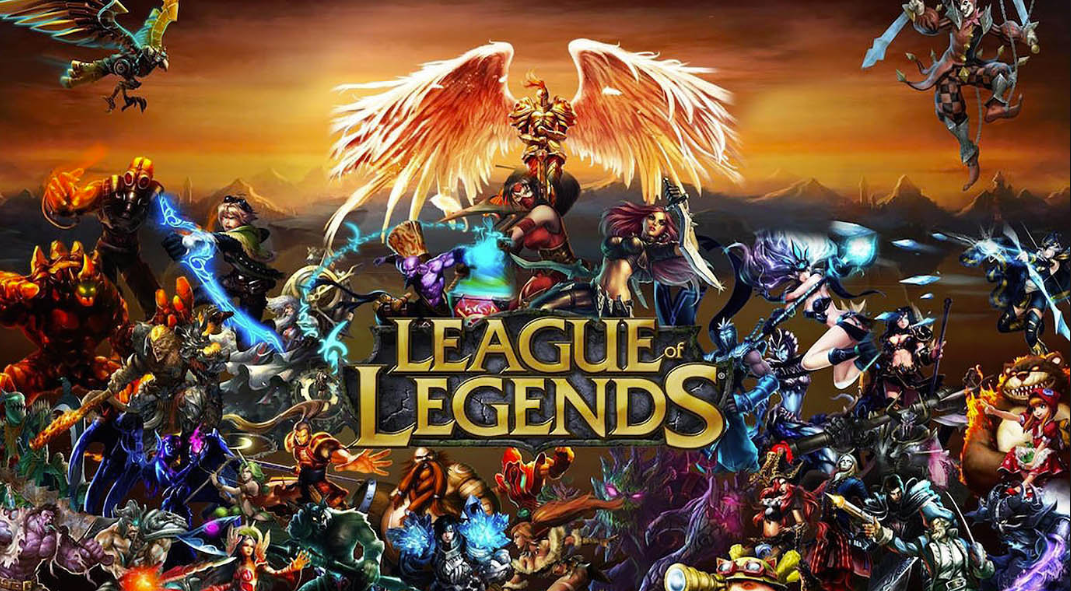 League of Legends
League of Legends
Recentemente, ci sono state diverse segnalazioni di utenti che hanno ottenuto enormi cali casuali di FPS durante i giochi. Questo vale anche per gli utenti con PC di fascia alta dotati di processori GTX. 1080 e Core i7 8700k. Ciò esclude l'opportunità che il calo degli FPS sia dovuto a computer e hardware grafici di fascia bassa..
Cosa causa l'arresto anomalo di League of Legends FPS?
Dopo aver indagato sugli utenti e testato il fenomeno sui nostri sistemi, abbiamo concluso che il calo dell'FPS non era dovuto a un unico motivo, ma a una combinazione di diversi fattori. I motivi per cui i drop di League of Legends FPS sono, ma non si limitano a:
sovrapposizioni: Sovrapposizioni di discordia, Esperienza delle forze geologiche, eccetera. ha causato problemi nel gioco.
Overclock: anche se l'overclocking ha lo scopo di migliorare le prestazioni, Si è visto che fa il contrario nel caso di LoL.
Ottimizzazione a schermo intero: La Liga ha una storia di problemi con il modulo della finestra di ottimizzazione dello schermo intero.
Impostazioni di gioco: i file di configurazione del gioco potrebbero essere danneggiati, inutilizzabile o configurato in modo errato. Ciò può causare problemi di gioco..
Opzioni grafiche di fascia alta: queste opzioni migliorano l'esperienza del giocatore migliorando l'output grafico, ma ogni tanto sono il motivo per cui l'FPS scende in primo luogo.
Limite di frame rate: questa è un'alternativa fornita nel menu di gioco e consente agli utenti di determinare il proprio limite FPS. Questo modulo è noto per causare problemi ed è il motivo dei cali di FPS.
Prima di continuare con le soluzioni, assicurati di avere una connessione Internet attiva e di aver effettuato l'accesso al tuo computer come amministratore.
Soluzione 1: metti il cappuccio FPS
Il limite FPS è una funzionalità di League of Legends che consente agli utenti di determinare il limite FPS del gioco. Puoi determinare un valore personalizzato in base alle tue esigenze. Per impostazione predefinita, il cappuccio è configurato come senza cappuccio. Anche se questo può sembrare corretto, Questa opzione è stata trovata per causare problemi con FPS. Impostiamo il limite FPS del gioco e vediamo se questo risolve il problema.
Apri la Lega ed entra in una partita personalizzata. Una volta che sei in un gioco personalizzato, accedere alle alternative premendo il tasto Esc.
Seleziona la scheda Video presente sul lato sinistro dello schermo e scorri verso il basso per trovare la casella Frame Rate Cap.
Modificare l'impostazione in 60 FPS.
 Opzione limite FPS – League of Legends
Opzione limite FPS – League of LegendsDopo aver salvato le modifiche, fare clic sulla scheda Gioco presente sul lato sinistro della finestra Opzioni. Busque Motion Protection in $ 0027 Giocare a $ 0027 e assicurati che l'opzione sia deselezionata.
Premi Ok per salvare le modifiche ed uscire. Riavvia il gioco e verifica se queste opzioni funzionano.
Soluzione 2: disabilita gli overlay
Gli overlay sono componenti software che consentono agli utenti di accedere a determinate parti di software di terze parti durante i giochi.. Di solito è una piccola barra nella parte inferiore dello schermo a cui è possibile accedere premendo un tasto di scelta rapida specifico. Le sovrapposizioni possono sembrare attraenti, ma sono la causa del calo degli FPS in League of Legends.
Di seguito è riportato il metodo per disabilitare la sovrapposizione di Discord (se usato). Assicurati di disabilitare tutti gli altri overlay presenti sul tuo computer.
Avvia Discord e apri le Impostazioni utente. Ora seleziona l'opzione Overlay dalla scheda di navigazione a sinistra e deseleziona l'opzione Enable in-game overlay.
 Opzione sovrapposizione Discord: App Discord
Opzione sovrapposizione Discord: App DiscordRiavvia completamente il computer per rendere effettive le modifiche e controlla se il calo di FPS è stato corretto.
Soluzione 3: disabilita l'overclock, l'esperienza GeForce e le applicazioni di terze parti
Se le soluzioni di cui sopra non funzionano, continueremo ed espanderemo la nostra area di risoluzione dei problemi ad hardware e applicazioni di terze parti. Parliamo prima di Overclocking. L'overclocking è un atto che aumenta la velocità di clock del processore fino a raggiungere la sua temperatura di soglia. una volta che lo fa, l'overclock si ferma. Anche se questo è lì per aumentare le prestazioni, ci sono diversi casi in cui questo fa cadere l'SPF.
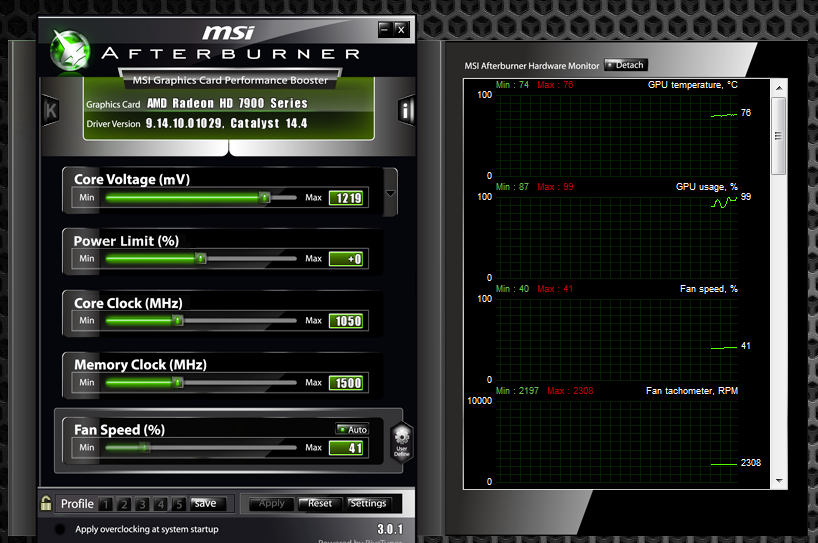 Postquemador MSI
Postquemador MSI
Quindi disabilita l'overclocking e persino disinstalla MSI Afterburner. Dovresti anche cercare applicazioni di terze parti come GeForce Experience di NVIDIA. Assicurati di disinstallarlo temporaneamente. Prossimo, dovresti controllare le applicazioni di terze parti in esecuzione sul tuo computer mentre hai il gioco aperto. Assicurati di disabilitarli tutti e controlla ogni volta che l'app viene risolta.
Nota: prova anche a disabilitare la funzione GeForce Experience Overlay e Windows Game Bar.
Soluzione 4: regolare le alternative di alimentazione per le massime prestazioni
I laptop sono noti per avere opzioni di alimentazione integrate che consentono all'utente di scegliere le opzioni di alimentazione in base alle proprie esigenze. Per impostazione predefinita, questa opzione è impostata su bilanciato. Dobbiamo cambiarlo al massimo delle prestazioni.
Premi Windows + R e digita »pannello di controllo» nella casella e premi Invio.
Una volta nel pannello di controllo, seleziona Icone grandi e fai clic su Opzioni risparmio energia.
 Opzioni energetiche – Pannello di controllo
Opzioni energetiche – Pannello di controlloUna volta in Opzioni risparmio energia, selezionare Massime prestazioni utilizzando la finestra a destra. Salva le modifiche ed esci.
 Opzione di alimentazione ad alte prestazioni: pannello di controllo
Opzione di alimentazione ad alte prestazioni: pannello di controlloOra prova a riavviare League of Legends e verifica se il problema di arresto anomalo è stato risolto.
Soluzione 5: cambia il file di configurazione del gioco
Se tutti i metodi di cui sopra non migliorano il calo degli FPS del gioco, possiamo provare a cambiare il file di configurazione del gioco. Le impostazioni di gioco sono memorizzate in un file esterno che viene estratto ogni volta che si avvia League of Legends. È possibile che queste impostazioni non siano ben definite o siano danneggiate. Proveremo a sostituirli e vediamo se funziona.
Chiudi tutti i processi di League of Legends.
Scarica il file ZIP da (qui). Tienilo in un luogo raggiungibile.
Vai alla cartella di installazione di League of Legends e apri la cartella Config.
 $ 0027gioco.cfg $ 0027 – Cartella di installazione di League of Legends
$ 0027gioco.cfg $ 0027 – Cartella di installazione di League of LegendsCome potete vedere, c'è già un file $ 0027 gioco.cfg $ 0027 presente nella cartella. Copialo in un'altra posizione in modo da poter sempre fare un backup quando necessario. Ora apri la cartella scaricata e apri Config. Qui vedrai diverse impostazioni. Seleziona quello che corrisponde alle specifiche del tuo hardware e copia il file di configurazione da qui nella posizione del file di configurazione nella cartella di installazione di LoL. Se ti viene chiesto di sostituirlo, fare clic su sì.
 File di configurazione hardware – League of Legends
File di configurazione hardware – League of LegendsRiavvia il computer correttamente e controlla se il calo di FPS è stato corretto. Puoi sempre modificare il file di configurazione con altre impostazioni grafiche.
Allo stesso tempo, puoi aggiungere il seguente codice alla fine del tuo file di configurazione. (Puoi usare Blocco note per modificare il file di configurazione)
[UnitRenderStyle] Inchiostrazione=0 Riflessione avanzata=0 < predefinito 1 passa a 0 PerPixelPointLighting=0 < predefinito 1 passa a 0
Soluzione 6: modificare l'ottimizzazione a schermo intero e le impostazioni DPI
La funzione di ottimizzazione dello schermo intero in Windows aiuta le applicazioni a ottimizzare l'eseguibile per l'intero schermo del loro schermo. Questa è una funzione molto utile ed è abilitata per impostazione predefinita. Lo disabiliteremo e cambieremo anche le impostazioni DPI. Puoi annullare le modifiche in un secondo momento se non funzionano.
Vai alla cartella di installazione di League of Legends. Scriba $ 0027.EXE $ 0027 nella finestra di ricerca e premi Invio.
Ora molti eseguibili diversi verranno restituiti nei risultati. Fare clic con il tasto destro sul primo e selezionare Proprietà.
 Risultati della ricerca di file $ 0027.EXE $ 0027 – League of Legends
Risultati della ricerca di file $ 0027.EXE $ 0027 – League of LegendsSeleziona la scheda Compatibilità in alto e seleziona l'opzione Disattiva ottimizzazione schermo intero. Ora seleziona Modifica impostazioni DPI alti.
 Impostazioni di compatibilità – LOL
Impostazioni di compatibilità – LOLOra controlla l'opzione Sostituisci comportamento di ridimensionamento DPI elevato con la seconda opzione selezionata come Applicazione. Salva le modifiche ed esci.
 Ignora l'opzione del comportamento di ridimensionamento DPI elevato – League of Legends
Ignora l'opzione del comportamento di ridimensionamento DPI elevato – League of LegendsRipeti questi passaggi per tutti gli eseguibili di League of Legends che sono apparsi nei risultati. Salva le modifiche ed esci.
Riavvia il computer e controlla se l'arresto anomalo dell'FPS è stato risolto.
Soluzione 7: aggiorna i driver grafici
Se tutti i metodi di cui sopra non funzionano, i driver grafici devono essere aggiornati. I driver sono i principali meccanismi di connessione tra hardware e software e utilizzano le loro risorse. Se sono obsoleti o rotti, riscontrerai problemi come cadute di FPS.
Civiltà Busque 5 ha vinto $ 0027t Avviare e vedere la soluzione 3 per il metodo completo di reinstallazione dei driver grafici più recenti. Assicurati di disinstallare il driver corrente utilizzando DDU prima di provare a installare il driver più recente rilasciato dal produttore.
Soluzione 8: abilitare la modalità con specifiche basse
League of Legends ha una modalità con specifiche basse per aiutare gli utenti con specifiche basse a giocare. La modalità con specifiche basse ridurrà automaticamente tutte le impostazioni della grafica del computer e imposterà tutte le prestazioni su basse. L'attivazione di questa modalità e la successiva riproduzione di LOL chiariranno se il problema è dovuto alle specifiche del computer o alla velocità di Internet. Se il gioco migliora, probabilmente significa che devi aggiornare il tuo hardware grafico.
Lancio di League of Legends.
Nell'angolo in alto a destra della finestra, fare clic su Impostazioni (icona della ruota dentata).
 Apri le impostazioni di League of Legends
Apri le impostazioni di League of LegendsOra fai clic sulla casella di controllo Abilita modalità specifiche basse e fai clic su Fine.
 Abilita la modalità a basse specifiche di League of Legends
Abilita la modalità a basse specifiche di League of LegendsChiudi League of Legends e riavvialo dopo aver riavviato il computer. Controlla se il problema FPS è stato risolto.
Articolo correlato:
- Il 5 i migliori browser per Windows XP
- ⭐ Come installare Kodi su Xbox One e Xbox 360
- ⭐ Come disabilitare la modalità provvisoria su Tumblr [3 metodi]
- La temperatura della batteria è troppo bassa
- “pip” non riconosciuto come comando interno o esterno
- È consentita l'esecuzione di una sola istanza di wusa.exe

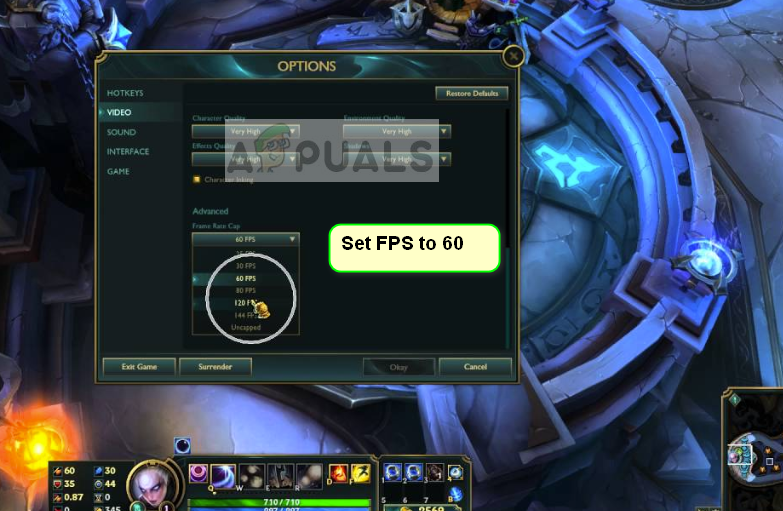 Opzione limite FPS – League of Legends
Opzione limite FPS – League of Legends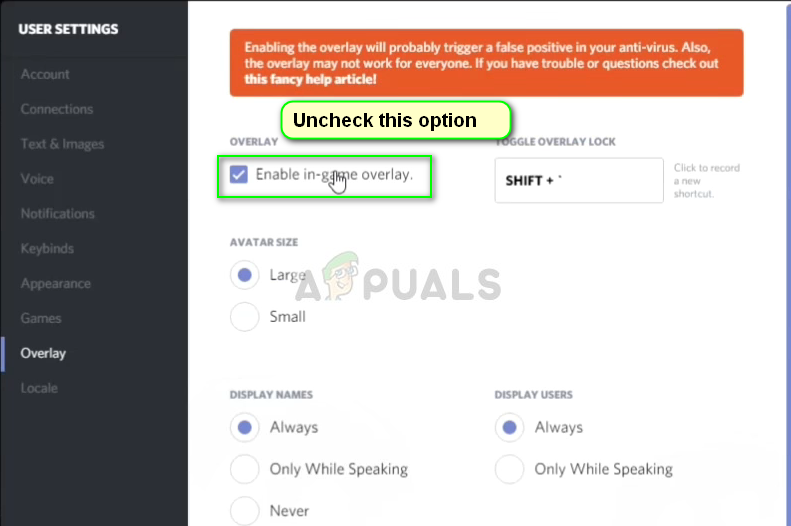 Opzione sovrapposizione Discord: App Discord
Opzione sovrapposizione Discord: App Discord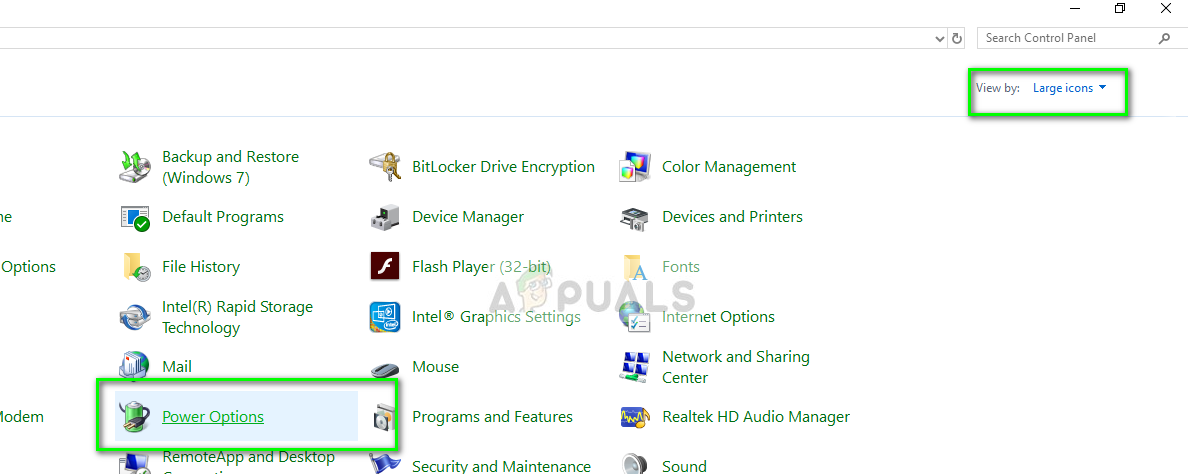 Opzioni energetiche – Pannello di controllo
Opzioni energetiche – Pannello di controllo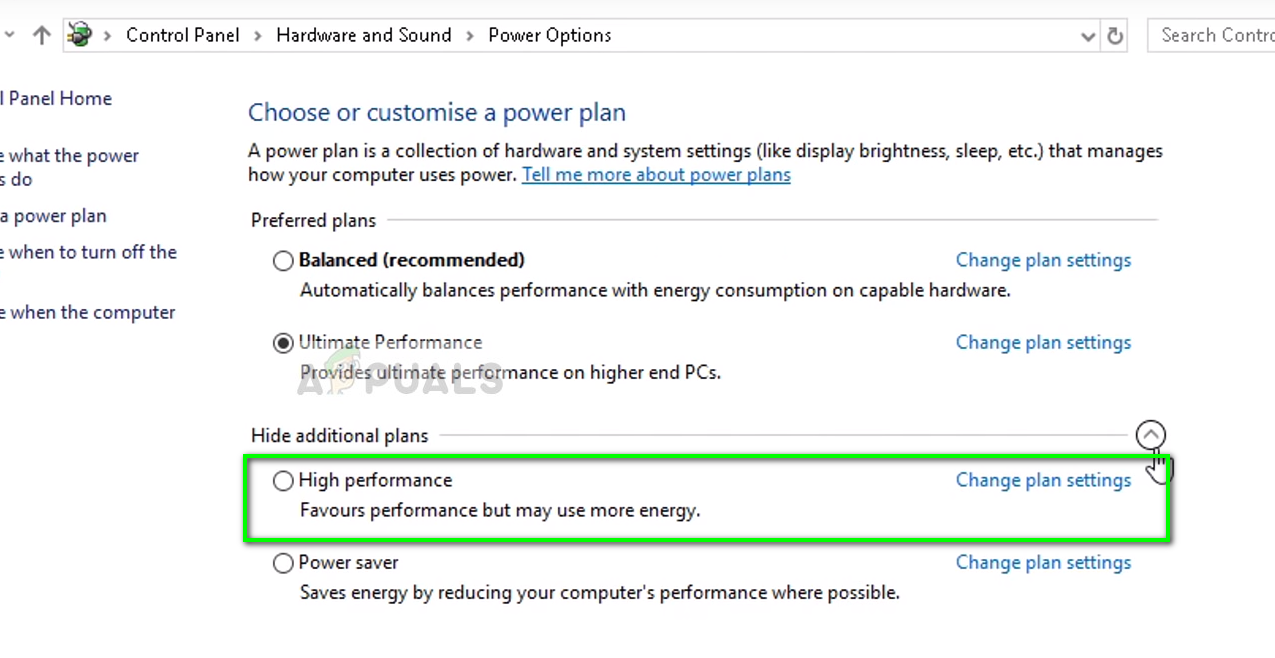 Opzione di alimentazione ad alte prestazioni: pannello di controllo
Opzione di alimentazione ad alte prestazioni: pannello di controllo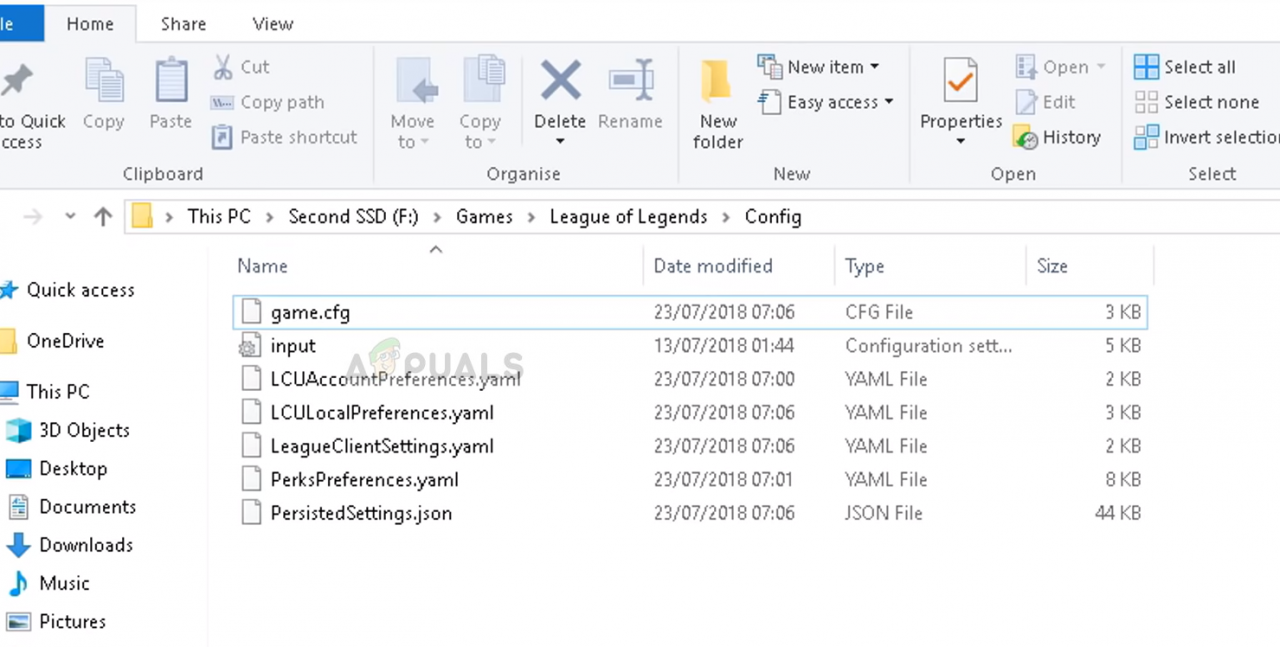 $ 0027gioco.cfg $ 0027 – Cartella di installazione di League of Legends
$ 0027gioco.cfg $ 0027 – Cartella di installazione di League of Legends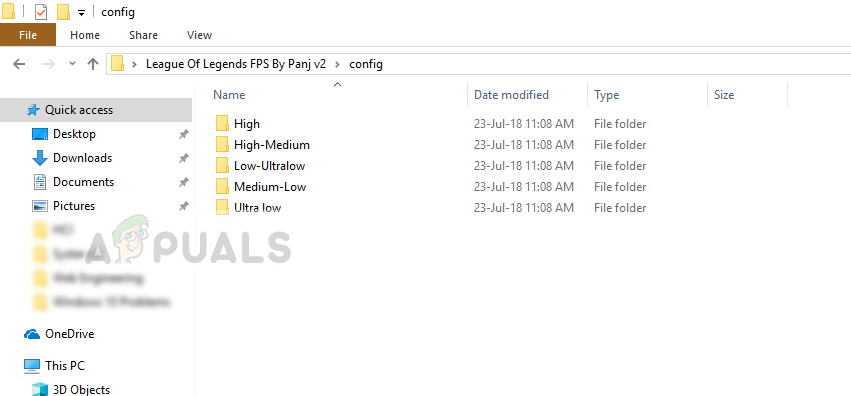 File di configurazione hardware – League of Legends
File di configurazione hardware – League of Legends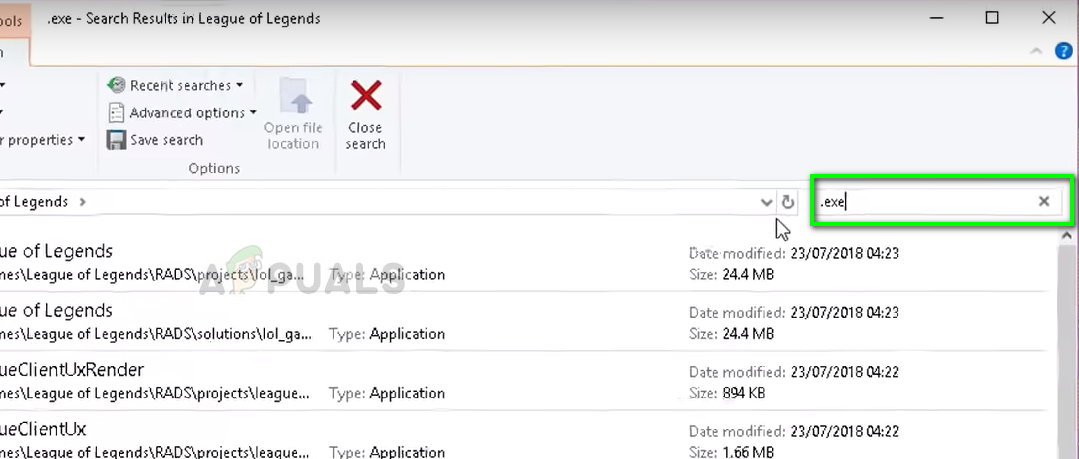 Risultati della ricerca di file $ 0027.EXE $ 0027 – League of Legends
Risultati della ricerca di file $ 0027.EXE $ 0027 – League of Legends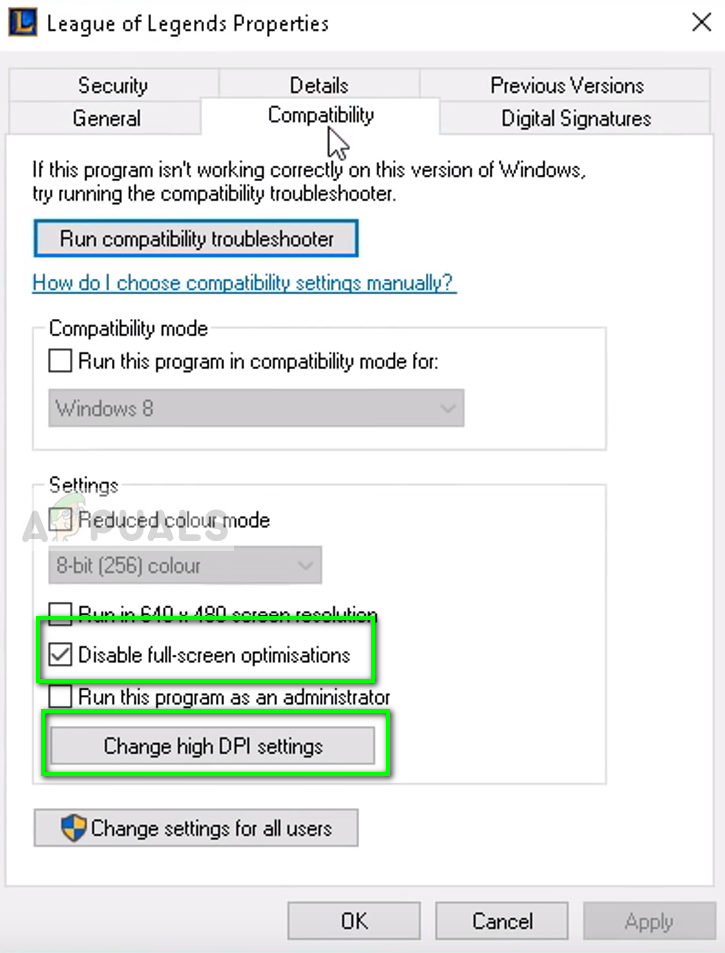 Impostazioni di compatibilità – LOL
Impostazioni di compatibilità – LOL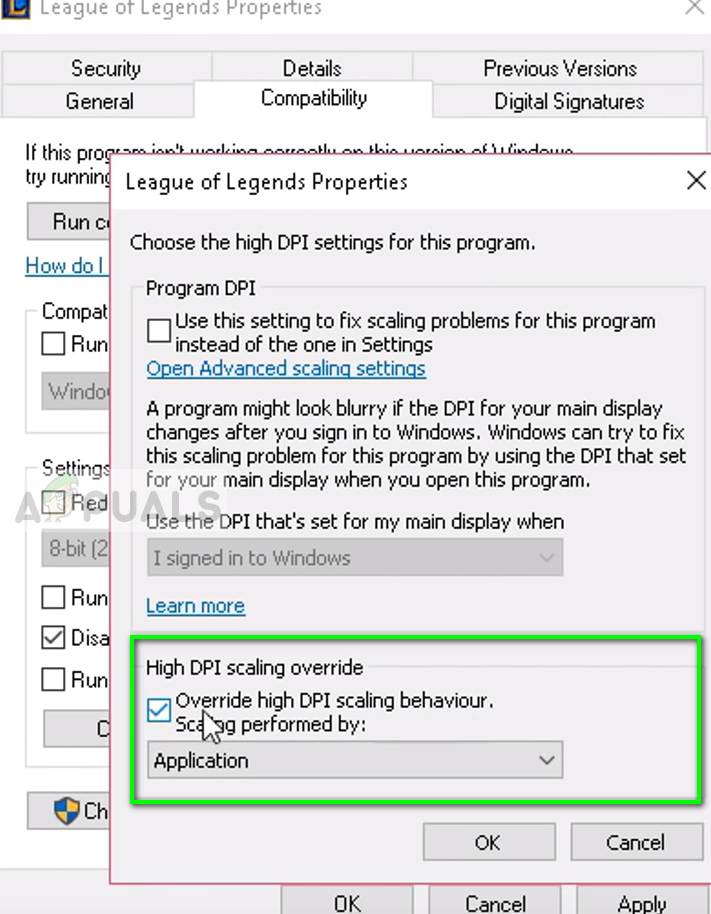 Ignora l'opzione del comportamento di ridimensionamento DPI elevato – League of Legends
Ignora l'opzione del comportamento di ridimensionamento DPI elevato – League of Legends Apri le impostazioni di League of Legends
Apri le impostazioni di League of Legends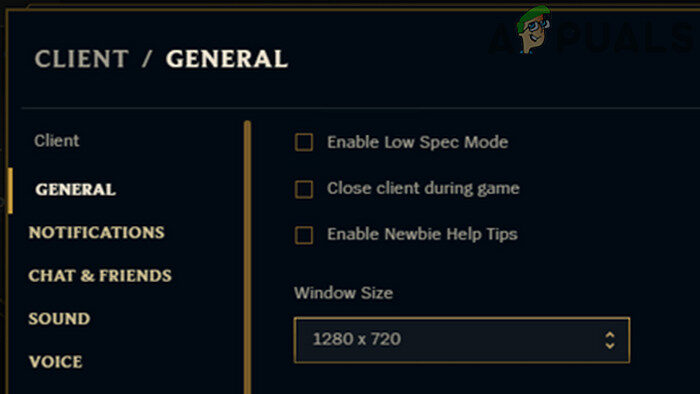 Abilita la modalità a basse specifiche di League of Legends
Abilita la modalità a basse specifiche di League of Legends




